 EPSON Status Monitor 3
EPSON Status Monitor 3 Controllo ugelli
Controllo ugelli Pulizia testine
Pulizia testine Allineamento testine
Allineamento testine Informazioni su stampante e opzioni
Informazioni su stampante e opzioni Velocità e avanzamento
Velocità e avanzamentoFunzioni del software della stampante / Per Windows
EPSON Status Monitor 3
Controllo ugelli
Pulizia testine
Allineamento testine
Informazioni su stampante e opzioni
Velocità e avanzamento
Le utility della stampante EPSON consentono di controllare lo stato corrente della stampante e di svolgere alcune operazioni di manutenzione dal computer.
Per usare le utility, fare clic sulla scheda Utility nel software della stampante, quindi fare clic sul pulsante relativo all'utility che si desidera usare. Per informazioni sull'accesso al software della stampante, vedere Accesso al software della stampante.
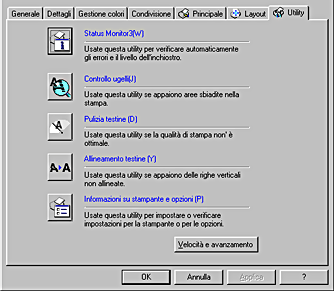
| Nota: |
|
|
Fare riferimento alla sezione appropriata riportata di seguito.
EPSON Status Monitor 3 fornisce informazioni sullo stato della stampante, come la quantità di inchiostro rimanente, e controlla la presenza di errori della stampante.
Questa utility è disponibile solo se sono soddisfatte entrambe le seguenti condizioni:
L'utility Controllo ugelli controlla che gli ugelli della testina di stampa non siano ostruiti. Controllare gli ugelli se si osserva un calo nella qualità di stampa e dopo aver pulito la testina per verificare che gli ugelli siano stati disintasati. Se il controllo degli ugelli indica che la testina di stampa necessita di pulizia, è possibile accedere all'utility Pulizia testine direttamente da Controllo ugelli. Per ulteriori informazioni, vedere Controllo degli ugelli della testina di stampa.
L'utility Pulizia testine pulisce la testina di stampa. Potrebbe essere necessario pulire la testina di stampa quando si osserva un calo nella qualità di stampa. Usare prima l'utility Controllo ugelli per verificare che la testina di stampa necessiti di pulizia. È possibile accedere all'utility Controllo ugelli direttamente da Pulizia testine. Per ulteriori informazioni, vedere Pulizia della testina di stampa.
L'utility Allineamento testine può essere utilizzata per migliorare la qualità di stampa dei propri documenti. L'allineamento della testina di stampa dovrà essere regolato se nei documenti stampati dovessero apparire delle righe verticali non allineate o delle bande bianche o nere oppure scure o chiare. Utilizzare questa utility per allineare nuovamente la testina di stampa. Per ulteriori informazioni, vedere Allineamento della testina di stampa.
Questa utility consente al driver della stampante di verificare le informazioni di configurazione della stampante. Fornisce inoltre informazioni specifiche relative a determinate caratteristiche della stampante, quale l'ID stampante.
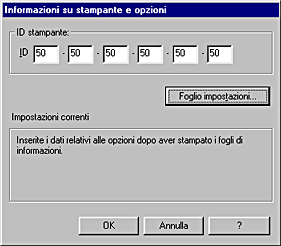
A seconda della configurazione del sistema, le informazioni visualizzate nella finestra di dialogo Informazioni su stampante e opzioni vengono automaticamente aggiornate o devono essere immesse manualmente.
Se viene visualizzato un messaggio nel riquadro Impostazioni correnti che richiede di immettere le impostazioni oppure se si modifica la configurazione della stampante, seguire i passaggi sotto riportati per eseguire manualmente le impostazioni richieste.
 | Fare clic su Foglio impostazioni nella finestra di dialogo Informazioni su stampante e opzioni per stampare le informazioni sulla stampante e sugli accessori opzionali. Per utilizzare questa utility, è necessario che nella stampante sia caricata della carta formato A4 o Letter. Verrà eseguita una stampa simile alla seguente. |
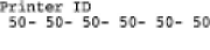
 | Assicurarsi che le impostazioni della utility corrispondano alle informazioni stampate nel Foglio impostazioni. Se non corrispondono, correggere le impostazioni sullo schermo in modo che risultino uguali alle informazioni nel Foglio impostazioni. |
 | Fare clic su OK per uscire dal menu e salvare le impostazioni. |
In questa finestra di dialogo è possibile definire impostazioni relative alla velocità e all'avanzamento di stampa.
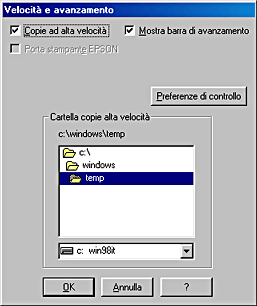
Le impostazioni disponibili sono le seguenti:
| Nota: |
|
Selezionare la casella di controllo Copie ad alta velocità per stampare più velocemente più copie dello stesso documento. La stampa viene velocizzata sfruttando lo spazio sul disco rigido come cache quando si stampano più copie dello stesso documento.
Per visualizzare la barra di avanzamento ogni volta che si esegue un'operazione di stampa, selezionare Mostra barra di avanzamento.
Per i modelli di stampante che utilizzano la porta parallela, è possibile velocizzare il trasferimento dei dati selezionando Porta stampante EPSON.
Gli utenti che sfruttano la porta parallela possono ulteriormente aumentare la velocità di stampa abilitando il trasferimento DMA, come descritto in Abilitazione del trasferimento DMA.
Selezionare questa casella di controllo per fare in modo che i client Windows NT eseguano lo spool dei documenti usando il formato RAW invece del formato EMF (metafile) (il formato predefinito usato delle applicazioni basate su Windows NT è il formato EMF).
Provare ad usare questa opzione se i documenti gestiti con il formato EMF non vengono stampati correttamente.
Lo spool dei dati RAW richiede meno risorse del formato EMF; in questo modo è possibile risolvere alcuni problemi ("Memoria/Spazio su disco insufficiente per stampare", "Bassa velocità di stampa", ecc.) selezionando la casella di controllo Esegui sempre spool dei dati di tipo RAW.
| Nota: |
|
Fare clic su questo pulsante per aprire la finestra di dialogo Preferenze di controllo, in cui è possibile definire impostazioni per EPSON Status Monitor 3.

È possibile definire le seguenti impostazioni:
|
Seleziona notifica |
Visualizza le impostazioni di notifica errore correnti. Selezionare la casella di controllo corrispondente ai tipi di errore di cui si desidera ricevere notifica.
Nota: |
|
Seleziona icona di collegamento |
Selezionare la casella di controllo Icona di collegamento e scegliere un tipo di icona per far visualizzare un'icona di collegamento sulla barra delle applicazioni di Windows. È possibile fare clic sull'icona di collegamento nella barra delle applicazioni per aprire EPSON Status Monitor 3 oppure è possibile fare clic con il pulsante destro del mouse su di essa per accedere ad alcune utility della stampante. |
|
Consenti controllo delle stampanti condivise |
Selezionare questa casella di controllo per consentire il controllo di una stampante condivisa da altri computer. |
 Precedente |
 Successivo |